本篇主要讲的是:GitHub 简单使用,包括创建项目、与本地文件夹关联、更新代码和上传代码等。
所以分为了三个模块来讲:
- GitHub 创建项目
- 与本地文件夹关联
- 更新代码和上传代码
建议如果是新手,在 GitHub 中创建的文件名、本地文件名和我一样最好,这样方便学习。
在这之前要下载安装 Git ,直接点击下一步即可安装完毕:https://git-scm.com/download/win
1. GitHub 创建项目
首先打开 GitHub 官网:https://github.com/ ,进行登陆,登陆之后,会出现下面的界面。接着我们点击左上角的 New 按钮:

接着输入项目的名字,描述,选择是否公开,选择代码类型,选择许可,最后点击创建。如下图所示:

然后就创建完毕,点击复制按钮,复制过来的是我们项目的地址,如下图所示:

这样我们就在 GitHub 创建完成了一个简单的小项目。
2. 与本地文件关联
在 GitHub 创建完文件后,再去本地创建文件夹,这样才可以进行更新上传,我在 F 盘中创建文件夹,如下图所示:

接着,右键点击右下角按钮,点击运行,输入 cmd ,点击确定,如下图所示:

由于我们是将文件夹创建到 F 盘所以先进入 F 盘,输入f:点击回车键。则出现下面的视图,成功进入 F 盘:

继续输入 cd+空格+目标目录并且点击回车,在这里我的目录是 AndroidMyNewDemo ,如下图所示:

继续输入 git clone + 项目地址(此时的项目地址是步骤1里面的三个感叹号所指示的地址,忘记的要求看一下)点击回车键,如图所示:

点击回车键后,出现下面的内容,表示关联成功了,接着去 F 盘的 AndroidMyNewDemo 目录下,会发现 GitHub 为我们创建了 WuNewDemo 文件夹,这就说明关联成功了,如下图所示。

到这里,GitHub 就和我们目标文件夹关联成功,接下来就可以进行更新代码和上传代码了。
3. 更新代码和上传代码
我们首先在本地文件中(在我项目中是 WuNewDemo 文件夹)创建一个新的text文件,名字叫 newDemo,如下图所示(这里是拿一个 txt 文件作为示范,开发中我们可以将代码写到这里面,或者复制过来):

文件创建完成,回到 cmd 中;首先进入到 GitHub 为我们创建的文件夹中(我的名字是 WuNewDemo),输入cd+空格+WuNewDemo按下空格键,如下图所示:

先添加文件,输入"git add . " (git+空格+add+空格+.) 不要忘记最后的点,按下回车键没有什么反应,如下图所示:

继续输入 git commit -m‘’(git+空格+commit+空格+ -m+‘’)要注意不是下划线是横线,单引号中输入的是注释,应该输入英文,再按下回车键,这样便提交成功了,如图所示:
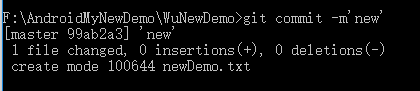
在实际开发中一般是一个团队开发一个项目,所以要先更新项目,再上传项目。如果是我们自己用的话,我们只需要直接上传即可。在这里我们也是先更新内容,输入 git pull 按下回车键,会提示我们已经是最新了,如图所示:

最后再上传就可以了,输入git push即可,如图所示:
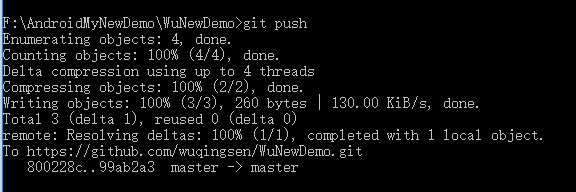
这样就上传成功,到 GitHub 网址中看一下我们的项目,刷新一下,发现已经多了一个文件,如图所示:

这样,关于 GitHub 的简单使用就讲完了! 讲完了! 讲完了!讲完了! 讲完了! 讲完了! 讲完了! 讲完了!讲完了!
================================================================================================
================================================================================================
下面是一张上传代码的步骤图,和代码,作为参考:

上面图中第五步是没有上传成功,没有注意看,所以下面又上传了一边,补一张图:























 875
875











 被折叠的 条评论
为什么被折叠?
被折叠的 条评论
为什么被折叠?








